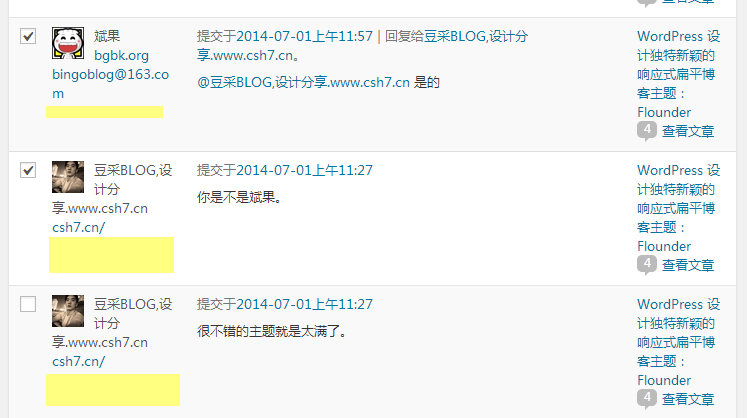自 WordPress 2.7 版本以來,引入了快捷鍵的支援,允許使用者使用快捷鍵對評論進行管理操作。如果你的網站有大量的評論,合理的使用快捷鍵可以極大的提高評論處理的效率。
啟用快捷鍵
快捷鍵並不是預設就開啟的,可以在後臺的個人資料裡進行設定開啟 (/wp-admin/profile.php),開啟 「鍵盤快捷鍵」,這樣就可以在評論管理介面使用快捷鍵了。
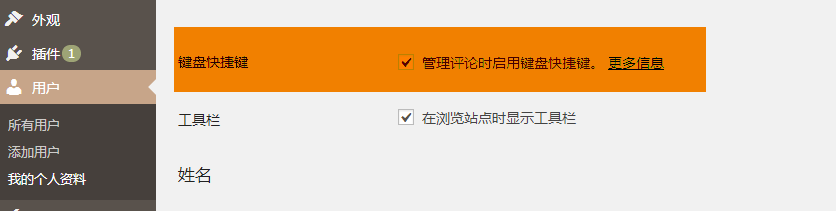
選擇評論
啟用之後進入到評論管理介面 (/wp-admin/edit-comments.php),按下鍵盤上的 「J」 鍵或者 「K」 可以看到第一條評論變成了藍色背景的,接著按 「J」 可以把藍色背景下移,按 「K」 可以把藍色背景上移,藍色背景所在地就是當前要操作的評論。
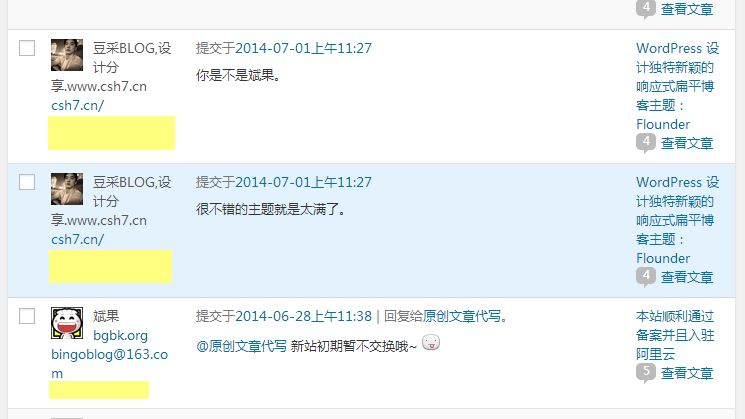
如果藍色背景在本頁最後一條的時候按下 「J」 會進入下一頁並且藍色背景自動定位第一條評論。翻上頁以此類推。
操作評論
當你選擇了一條評論之後就可以對其進行操作了。
- 按下 「A」 設定當前選定的評論狀態為 「獲準」
- 按下 「S」 設定當前選定的評論狀態為 「垃圾評論」
- (WordPress 2.9 以上版本) 按下 「D」 設定當前選定的評論狀態為 「回收站」 或者刪除當前選定評論。
- 按下 「Z」 從回收站中恢復當前選定的評論,或當選定多條時撤銷選定
- 按下 「U」 設定當前選定的評論狀態為 「未獲準」, 並置為 「未稽核」
- 按下 「R」 回覆當前選定的評論 (按 「ESC」 取消回覆)
- 按下 「Q」 啟用 「快速編輯」 功能,讓您快速地編輯當前選定的評論
當使用快捷鍵進入快捷回覆框並且回覆的時候竟然沒有提交回復的快捷鍵,但可以參考 《WordPress 後臺回覆評論新增快捷鍵提交》 自己透過程式碼新增快捷鍵。
批次操作
選擇一條評論之後按下 「X」 即可勾選當前評論,當選擇多條評論的時候可以進行批次操作。
- 按下 「Shift + A」 獲準已勾選的評論
- 按下 「Shift + S」 垃圾評論已勾選的評論
- 按下 「Shift + D」 刪除已勾選的評論
- 按下 「Shift + U」 未獲準已勾選的評論
- 按下 「Shift + T」 將已勾選的評論放入回收站
- 按下 「Shift + Z」 從回收站恢復已勾選的評論
- 按下 「Shift + X」 對選擇的評論進行反選